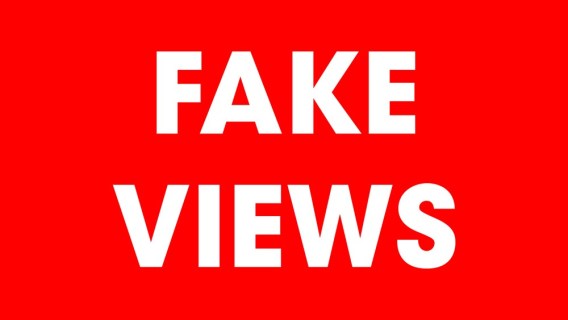Hur man ändrar Windows 10-enhetsfilsystemet
Filsystemet på enheten avgör hur data lagras och läses från enheten. Tänk på det som en metod för att beställa information. Om du går till biblioteket kommer böckerna där sannolikt att sorteras med Dewey Decimal System. Filsystemet liknar det här konceptet. Det finns inte många filsystem, men det finns tillräckligt för användare att stoppa och tänka på vilket de vill använda. Om du har en enhet som finns på ett visst filsystem och du måste ändra det till ett annat kan du enkelt göra det i Windows 10.
Ändra enhetsfilsystemet
För att ändra Windows 10-enhetsfilsystemet har du två olika inbyggda metoder som du kan använda, men var försiktig. När du ändrar enhetsfilsystemet raderas först allt. Se till att säkerhetskopiera dina data innan du fortsätter. Du bör också veta att du inte kan ändra enhetsfilsystemet som du har startat i, till exempel om du kör Windows 10 från enhet C kommer du inte att kunna ändra filsystemet.
Ändra enhetsfilsystemet – Formatera enheten
Anslut enheten som du vill formatera till Windows 10 PC. Öppna File Explorer och gå till den här datorn. Högerklicka på enheten och välj ‘Format’ från snabbmenyn.
Ett nytt fönster öppnas med en dropdown för ‘File System’. Öppna bara det och välj ett av de stöds filsystem som Windows 10 kan konverteras till. Om du vill kan du avmarkera alternativet Snabbformat. ‘ Klicka på Start och filsystemenheten kommer att ändras. Denna process kommer att ta lite tid att slutföra beroende på enhetens storlek och om du väljer att inaktivera Fast Format eller inte.
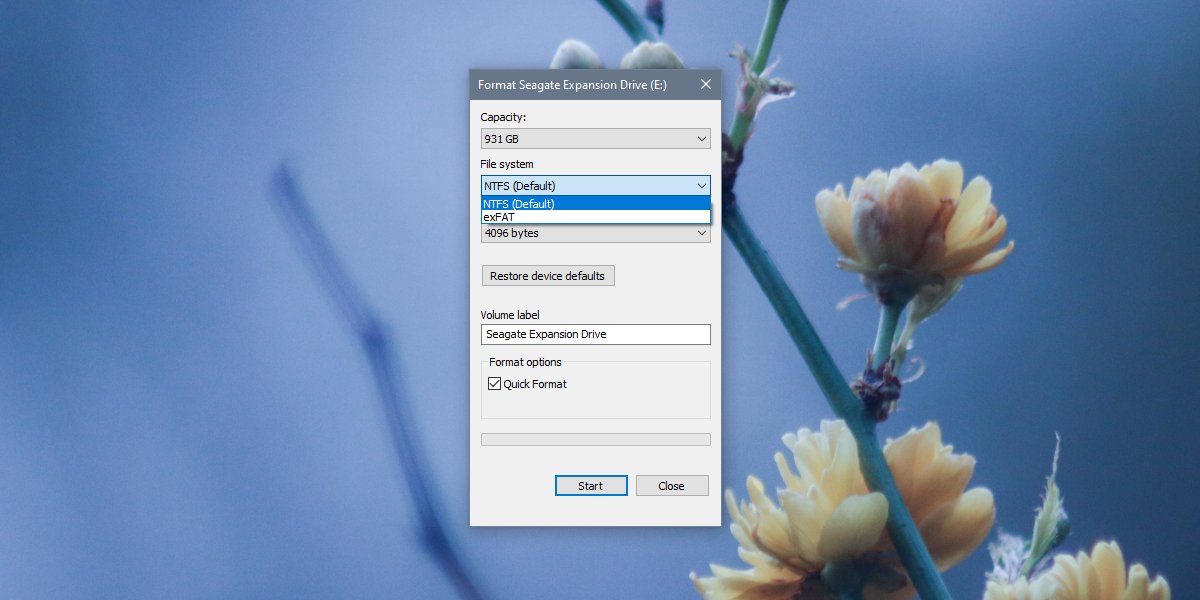
Ändra enhetsfilsystemet – Diskhantering
Anslut din enhet till din dator. Öppna Windows-sökning och öppna Diskhantering. Välj resultatet “Skapa och formatera hårddiskpartitionen”.
Högerklicka på enheten som du vill ändra filsystemet i Diskhanteringsprogrammet. Välj ‘Format’ från snabbmenyn.
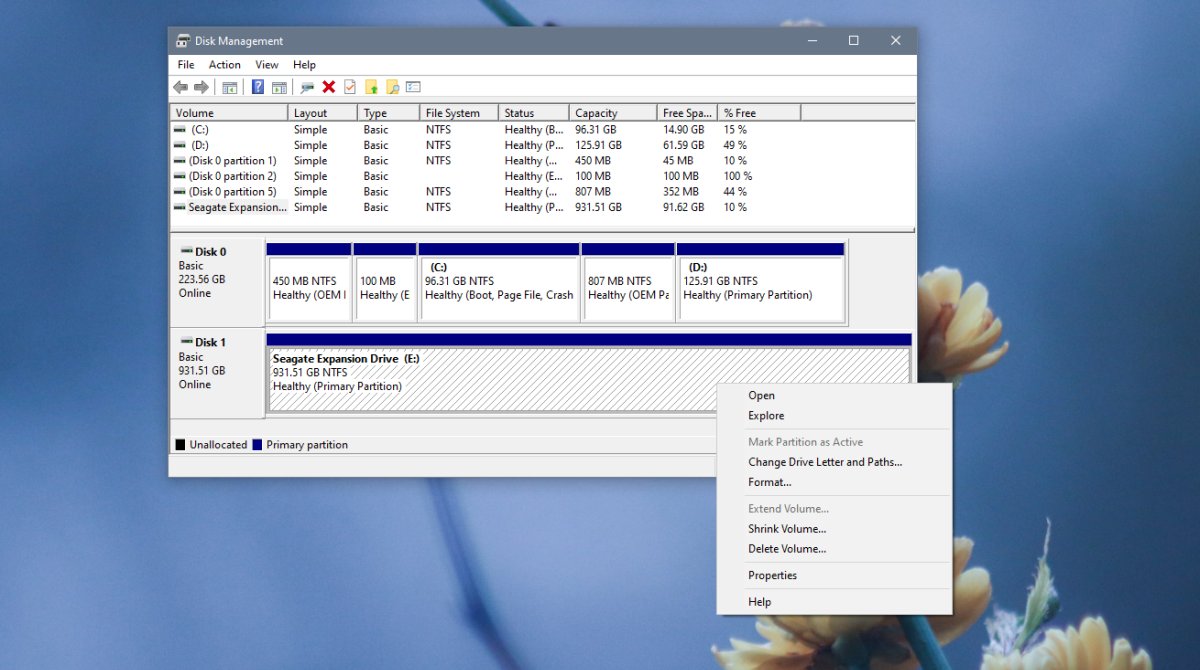
Öppna rullgardinsmenyn File System i fönstret som öppnas och välj vilket filsystem du vill använda för enheten. Klicka på OK, ändra andra inställningar / inställningar för enheten om du behöver och låt sedan formatet och konverteringen slutföras.
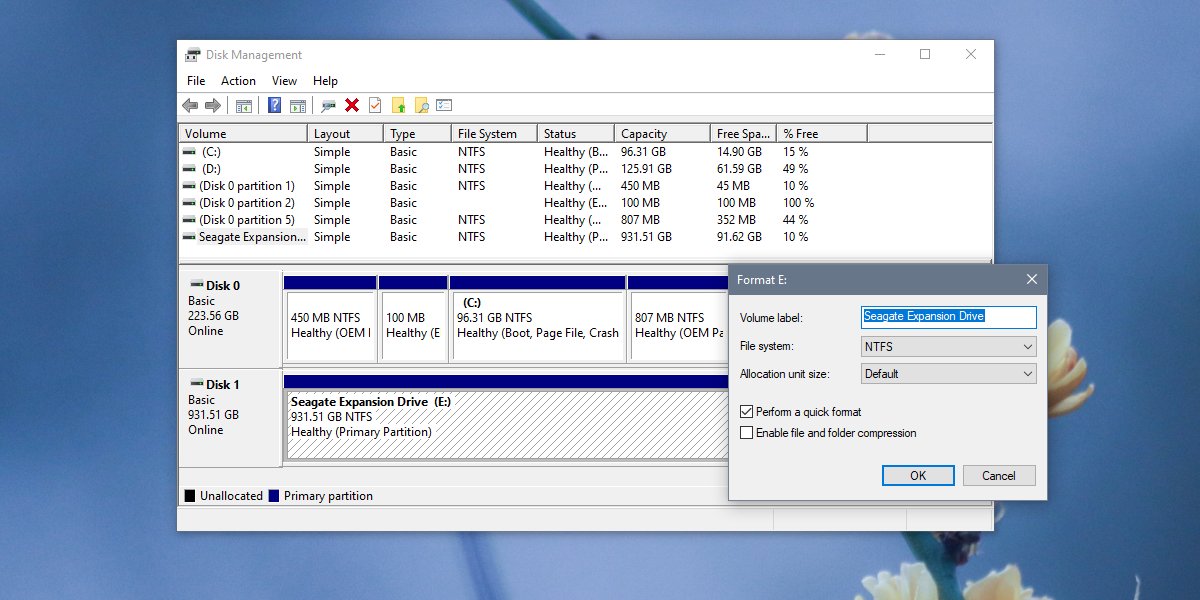
I Windows 10 kan du konvertera till NTFS, exFAT och FAT32 även om alternativen kan skilja sig ut beroende på vilken typ av enhet du vill ändra filsystemet. Det finns andra filsystem förutom de tre, som Apples eget Apple File-system. Du behöver en Mac för att konvertera hårddisken till det här filsystemet, eller en betalad applikation.